Advertentie
Een groot deel van onze tijd op de computer wordt tegenwoordig in de browser doorgebracht. En als het recente verleden een indicatie is, zal dit ook in de toekomst blijven groeien met de zoals Chrome OS, waar je alleen een webbrowser krijgt om te communiceren met je computer en de buitenkant wereld.
Een goede zaak van browsers in tegenstelling tot andere desktopsoftware is het feit dat ze uitbreidbaar zijn. Firefox en Chrome zijn daar uitstekende voorbeelden van. Veel add-ons en extensies van Google Chrome zijn beschikbaar om bijna elk aspect van het browsen aan te passen. Het enige aspect dat we hier gaan onderzoeken, is snelle navigatie.
Toegegeven, je kunt sneltoetsen gebruiken voor snellere navigatie en browsen, maar met zoveel add-ons beschikbaar, zijn er genoeg van keuzes om uw keuze te maken en sneller te navigeren met veel minder werk door de functionaliteit van verschillende te combineren extensies. Hier zijn 5 van de betere:
Toetsenbordnavigatie
Met toetsenbordnavigatie kunt u op de links klikken zonder uw muis te gebruiken.
Het concept is niet nieuw Verlaat uw muis en klik op koppelingen met uw toetsenbord Lees verder , maar toetsenbordnavigatie doet het idee goed.De extensie definieert een sneltoets (,) die een hint plaatst naast elke link op de pagina waarop kan worden geklikt. Terwijl de hint wordt weergegeven, toetst u de tekens naast een link in om deze te markeren. Je kunt dan een van de volgende dingen doen:
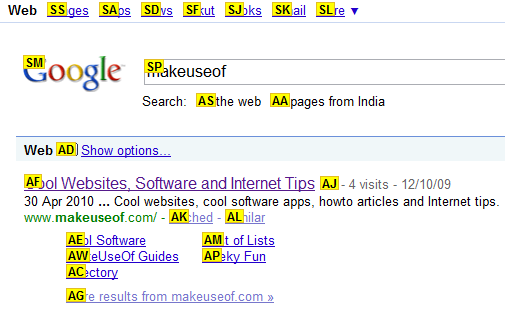
- Druk op Enter om de gemarkeerde link op het huidige tabblad te openen.
- Druk op Ctrl + Enter om de gemarkeerde link op een nieuw tabblad te openen.
De extensie is intelligent genoeg om te weten wanneer u tekst invoert en de (,) toets in letterlijke zin moet gebruiken.
Als je bedreven bent Vim of een Vim-fan, alleen deze extensie overschaduwt gemakkelijk de anderen. Hoewel het niet alle Vim-sneltoetsen ondersteunt (hoe kan dat?), Ondersteunt het wel de meest voorkomende die direct op een browser kunnen worden toegepast.
U kunt de toetsen ‘h’, ‘j’, ‘k’, ‘l’ gebruiken om te bladeren. Een ‘gg’ om naar boven te scrollen, een ‘G’ om naar beneden te scrollen. ‘/’ Om de zoekmodus te openen en de bekende ‘n’ en ‘N’ om de volgende en vorige te vinden. Naast veel van dergelijke voor de hand liggende bindingen, voegt vimium ook een aantal van zijn eigen toe, zoals de ‘H’ gaat terug in de geschiedenis en ‘L’ brengt je een stap vooruit in de geschiedenis. ‘J’ en ‘K’ kunnen worden gebruikt om respectievelijk één tabblad naar links en één naar rechts en nog veel meer te gaan. Je kunt ‘?’ Typen om een overzicht te krijgen van alle sneltoetsen.
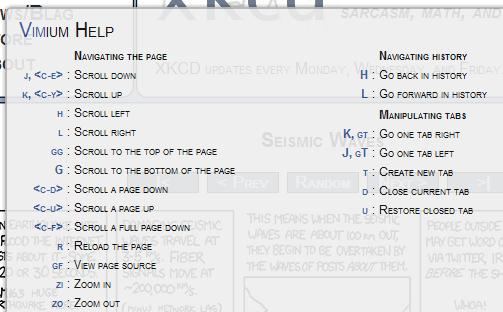
Naast al dat biedt Vimium ook de functionaliteit die wordt geboden door de bovengenoemde Keyboard Navigation-extensie. Druk gewoon op de ‘f’ of de ‘F’ -toets en er wordt een hint weergegeven naast elke klikbare link of invoerbesturing op de pagina. Voer de hint in en je wordt naar die link of controle geleid.
U kunt deze snelkoppelingen ook opnieuw toewijzen met behulp van Vimium-voorkeuren.
Nu nog een beetje naar de muis toe bewegen, kunt u met Yet Another Drag and Go verschillende bewerkingen uitvoeren door middel van een eenvoudige sleepbewerking. U kunt nieuwe links openen op de voorgrond of op de achtergrond, links openen voor of na het huidige tabblad, converteer tekstlinks naar URL's, selecteer tekst en zoek in een van de verschillende zoekmachines of voeg uw toe eigen. Dit alles met slepen en neerzetten.
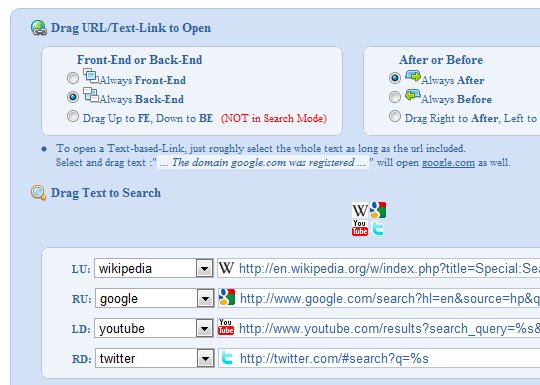
U kunt uw eigen zoekmachines toevoegen via instellingen en de slepen-en-neerzetten-zones voor elk van hen naar wens configureren.
Soepele gebaren
Meer gebaren naar de muis brengen is Smooth Gestures. Muisgebaren, als u niet bekend bent met het concept, kunt u met uw muis op het scherm tekenen en verschillende acties uitvoeren, afhankelijk van de vorm die u tekent.
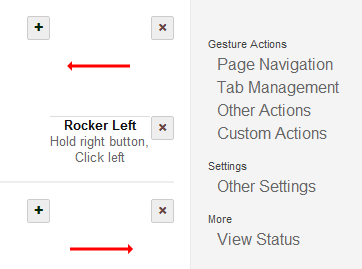
Daarnaast bevat Smooth Gestures ook Rocker-navigatie, waarmee u alleen muisknoppen kunt gebruiken om dingen te doen zoals terug en vooruit gaan in de geschiedenis. Als u de rechtermuisknop ingedrukt houdt en vervolgens op de linkerknop klikt, gaat u terug in de geschiedenis, dus houdt u de rechterknop ingedrukt en trekt u een lijn naar links.
U kunt de gebaren aanpassen door naar de opties voor vloeiende gebaren te gaan.

Heeft u tegelijkertijd een aantal tabbladen geopend in uw browser? Zo ja, dan weet u hoe moeilijk het kan zijn om het exacte tabblad te vinden waarnaar u op zoek bent, vooral met Chrome, waar tabbladen worden teruggebracht tot alleen favicons als u er veel hebt geopend.
De oplossing? Snelle tabbladen. Druk gewoon op Ctrl + M en Quick Tabs geeft u een lijst met alle geopende tabbladen gesorteerd in volgorde waarin ze onlangs zijn gebruikt.
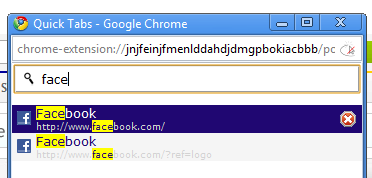
Je kunt de pijltjestoetsen gebruiken om snel over te schakelen naar het gewenste tabblad, of beter nog, je kunt sommige karakters van typen het tabblad waarnaar u op zoek bent en Quick Tabs zoekt in de titel en URL om alleen de tabbladen weer te geven die overeenkomen met de letters die u zoekt getypt. Snelle tabbladen houden ook recent gesloten tabbladen bij en stellen u in staat om ook gesloten tabbladen te zoeken en te herstellen.
Daar heb je het, dat zijn onze suggesties. We zijn er zeker van dat je ook genoeg in gedachten hebt, dus ga je gang en laat je horen in de reacties met je suggesties!
Ik ben Varun Kashyap uit India. Ik ben gepassioneerd door computers, programmeren, internet en de technologieën die ze aansturen. Ik hou van programmeren en vaak werk ik aan projecten in Java, PHP, AJAX etc.

